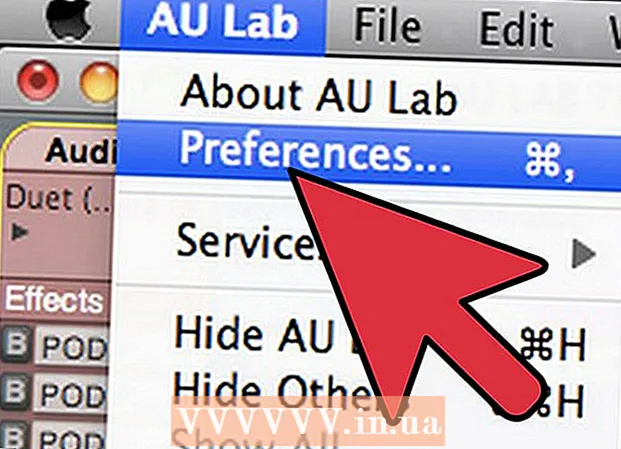రచయిత:
Ellen Moore
సృష్టి తేదీ:
11 జనవరి 2021
నవీకరణ తేదీ:
1 జూలై 2024

విషయము
మైక్రోసాఫ్ట్ ఎక్సెల్లోని డ్రాప్-డౌన్ జాబితా డేటా ఎంట్రీ సామర్థ్యాన్ని మెరుగుపరుస్తుంది, కానీ అదే సమయంలో డేటా ఎంట్రీని నిర్దిష్ట అంశాల సెట్కి లేదా డ్రాప్-డౌన్ జాబితాలో ఉన్న డేటాకు పరిమితం చేస్తుంది.
దశలు
2 వ పద్ధతి 1: ఎక్సెల్ 2013
 1 మీరు డ్రాప్డౌన్ జాబితాను సృష్టించాలనుకుంటున్న ఎక్సెల్ ఫైల్ని తెరవండి.
1 మీరు డ్రాప్డౌన్ జాబితాను సృష్టించాలనుకుంటున్న ఎక్సెల్ ఫైల్ని తెరవండి. 2 ఖాళీని ఎంచుకోండి లేదా కొత్త షీట్ సృష్టించండి.
2 ఖాళీని ఎంచుకోండి లేదా కొత్త షీట్ సృష్టించండి. 3 డ్రాప్డౌన్ జాబితాలో ప్రదర్శించాల్సిన అంశాల జాబితాను నమోదు చేయండి. ప్రతి అంశం ప్రతి కొత్త వరుసలో ప్రత్యేక సెల్లో నమోదు చేయబడుతుంది. ఉదాహరణకు, మీరు క్రీడా పేర్లతో డ్రాప్-డౌన్ జాబితాను సృష్టిస్తే, A1 లో బేస్బాల్, A2 లో బాస్కెట్బాల్, A3 లో ఫుట్బాల్ మొదలైనవి నమోదు చేయండి.
3 డ్రాప్డౌన్ జాబితాలో ప్రదర్శించాల్సిన అంశాల జాబితాను నమోదు చేయండి. ప్రతి అంశం ప్రతి కొత్త వరుసలో ప్రత్యేక సెల్లో నమోదు చేయబడుతుంది. ఉదాహరణకు, మీరు క్రీడా పేర్లతో డ్రాప్-డౌన్ జాబితాను సృష్టిస్తే, A1 లో బేస్బాల్, A2 లో బాస్కెట్బాల్, A3 లో ఫుట్బాల్ మొదలైనవి నమోదు చేయండి.  4 మీరు నమోదు చేసిన అన్ని అంశాలను కలిగి ఉన్న కణాల పరిధిని ఎంచుకోండి.
4 మీరు నమోదు చేసిన అన్ని అంశాలను కలిగి ఉన్న కణాల పరిధిని ఎంచుకోండి. 5 "చొప్పించు" ట్యాబ్పై క్లిక్ చేయండి. "పేరు" ఎంచుకోండి మరియు "సెట్" ఎంచుకోండి.
5 "చొప్పించు" ట్యాబ్పై క్లిక్ చేయండి. "పేరు" ఎంచుకోండి మరియు "సెట్" ఎంచుకోండి.  6 నేమ్ ఫీల్డ్లోని అంశాల కోసం ఒక పేరును ఎంటర్ చేసి, సరే క్లిక్ చేయండి. ఈ పేరు సూచన కోసం మాత్రమే మరియు పట్టికలో కనిపించదు.
6 నేమ్ ఫీల్డ్లోని అంశాల కోసం ఒక పేరును ఎంటర్ చేసి, సరే క్లిక్ చేయండి. ఈ పేరు సూచన కోసం మాత్రమే మరియు పట్టికలో కనిపించదు.  7 మీరు డ్రాప్డౌన్ జాబితాను సృష్టించాలనుకుంటున్న సెల్పై క్లిక్ చేయండి.
7 మీరు డ్రాప్డౌన్ జాబితాను సృష్టించాలనుకుంటున్న సెల్పై క్లిక్ చేయండి. 8 డేటా ట్యాబ్పై క్లిక్ చేయండి మరియు డేటా టూల్స్ గ్రూప్ నుండి డేటా వ్యాలిడేషన్ను ఎంచుకోండి. "ధృవీకరించే ఇన్పుట్ విలువలు" విండో తెరవబడుతుంది.
8 డేటా ట్యాబ్పై క్లిక్ చేయండి మరియు డేటా టూల్స్ గ్రూప్ నుండి డేటా వ్యాలిడేషన్ను ఎంచుకోండి. "ధృవీకరించే ఇన్పుట్ విలువలు" విండో తెరవబడుతుంది.  9 ఎంపికల ట్యాబ్పై క్లిక్ చేయండి. "డేటా రకం" డ్రాప్-డౌన్ మెను నుండి "జాబితా" ఎంచుకోండి.
9 ఎంపికల ట్యాబ్పై క్లిక్ చేయండి. "డేటా రకం" డ్రాప్-డౌన్ మెను నుండి "జాబితా" ఎంచుకోండి.  10 "మూలం" అనే పంక్తిలో సమాన గుర్తు మరియు మీ డ్రాప్-డౌన్ జాబితా పేరును నమోదు చేయండి. ఉదాహరణకు, మీ డ్రాప్డౌన్ను స్పోర్ట్స్ అని పిలిస్తే, ఎంటర్ = స్పోర్ట్స్.
10 "మూలం" అనే పంక్తిలో సమాన గుర్తు మరియు మీ డ్రాప్-డౌన్ జాబితా పేరును నమోదు చేయండి. ఉదాహరణకు, మీ డ్రాప్డౌన్ను స్పోర్ట్స్ అని పిలిస్తే, ఎంటర్ = స్పోర్ట్స్.  11 "ఆమోదయోగ్యమైన విలువల జాబితా" పక్కన ఉన్న పెట్టెను చెక్ చేయండి.
11 "ఆమోదయోగ్యమైన విలువల జాబితా" పక్కన ఉన్న పెట్టెను చెక్ చేయండి. 12 వినియోగదారులు డ్రాప్-డౌన్ జాబితా నుండి సున్నా అంశాలను ఎంచుకోవాలనుకుంటే "ఖాళీ కణాలను విస్మరించండి" పక్కన ఉన్న పెట్టెను చెక్ చేయండి.
12 వినియోగదారులు డ్రాప్-డౌన్ జాబితా నుండి సున్నా అంశాలను ఎంచుకోవాలనుకుంటే "ఖాళీ కణాలను విస్మరించండి" పక్కన ఉన్న పెట్టెను చెక్ చేయండి. 13 దోష సందేశ ట్యాబ్పై క్లిక్ చేయండి.
13 దోష సందేశ ట్యాబ్పై క్లిక్ చేయండి. 14 "డిస్ప్లే ఎర్రర్ మెసేజ్" పక్కన ఉన్న బాక్స్ని చెక్ చేయండి. ఈ ఐచ్ఛికం వినియోగదారులు తప్పు డేటాను నమోదు చేయకుండా నిరోధిస్తుంది.
14 "డిస్ప్లే ఎర్రర్ మెసేజ్" పక్కన ఉన్న బాక్స్ని చెక్ చేయండి. ఈ ఐచ్ఛికం వినియోగదారులు తప్పు డేటాను నమోదు చేయకుండా నిరోధిస్తుంది.  15 సరే క్లిక్ చేయండి. డ్రాప్డౌన్ జాబితా స్ప్రెడ్షీట్లో కనిపిస్తుంది.
15 సరే క్లిక్ చేయండి. డ్రాప్డౌన్ జాబితా స్ప్రెడ్షీట్లో కనిపిస్తుంది.
2 వ పద్ధతి 2: ఎక్సెల్ 2010, 2007, 2003
 1 మీరు డ్రాప్డౌన్ జాబితాను సృష్టించాలనుకుంటున్న ఎక్సెల్ ఫైల్ని తెరవండి.
1 మీరు డ్రాప్డౌన్ జాబితాను సృష్టించాలనుకుంటున్న ఎక్సెల్ ఫైల్ని తెరవండి. 2 ఖాళీని ఎంచుకోండి లేదా కొత్త షీట్ సృష్టించండి.
2 ఖాళీని ఎంచుకోండి లేదా కొత్త షీట్ సృష్టించండి. 3 డ్రాప్డౌన్ జాబితాలో ప్రదర్శించాల్సిన అంశాల జాబితాను నమోదు చేయండి. ప్రతి అంశం ప్రతి కొత్త వరుసలో ప్రత్యేక సెల్లో నమోదు చేయబడుతుంది. ఉదాహరణకు, మీరు పండ్ల పేర్లతో డ్రాప్-డౌన్ జాబితాను సృష్టిస్తుంటే, సెల్ A1 లో "ఆపిల్", సెల్ A2 లో "అరటి", సెల్ A3 లోని "బ్లూబెర్రీస్" మొదలైనవి నమోదు చేయండి.
3 డ్రాప్డౌన్ జాబితాలో ప్రదర్శించాల్సిన అంశాల జాబితాను నమోదు చేయండి. ప్రతి అంశం ప్రతి కొత్త వరుసలో ప్రత్యేక సెల్లో నమోదు చేయబడుతుంది. ఉదాహరణకు, మీరు పండ్ల పేర్లతో డ్రాప్-డౌన్ జాబితాను సృష్టిస్తుంటే, సెల్ A1 లో "ఆపిల్", సెల్ A2 లో "అరటి", సెల్ A3 లోని "బ్లూబెర్రీస్" మొదలైనవి నమోదు చేయండి.  4 మీరు నమోదు చేసిన అన్ని అంశాలను కలిగి ఉన్న కణాల పరిధిని ఎంచుకోండి.
4 మీరు నమోదు చేసిన అన్ని అంశాలను కలిగి ఉన్న కణాల పరిధిని ఎంచుకోండి. 5 ఫార్ములా బార్ యొక్క ఎడమ వైపున ఉన్న పేరు పెట్టెపై క్లిక్ చేయండి.
5 ఫార్ములా బార్ యొక్క ఎడమ వైపున ఉన్న పేరు పెట్టెపై క్లిక్ చేయండి. 6 పేరు ఫీల్డ్లో, మీరు నమోదు చేసిన అంశాలను వివరించే డ్రాప్-డౌన్ జాబితా కోసం ఒక పేరును నమోదు చేసి, ఆపై Enter నొక్కండి. ఈ పేరు సూచన కోసం మాత్రమే మరియు పట్టికలో కనిపించదు.
6 పేరు ఫీల్డ్లో, మీరు నమోదు చేసిన అంశాలను వివరించే డ్రాప్-డౌన్ జాబితా కోసం ఒక పేరును నమోదు చేసి, ఆపై Enter నొక్కండి. ఈ పేరు సూచన కోసం మాత్రమే మరియు పట్టికలో కనిపించదు.  7 మీరు డ్రాప్డౌన్ జాబితాను సృష్టించాలనుకుంటున్న సెల్పై క్లిక్ చేయండి.
7 మీరు డ్రాప్డౌన్ జాబితాను సృష్టించాలనుకుంటున్న సెల్పై క్లిక్ చేయండి. 8 డేటా ట్యాబ్పై క్లిక్ చేయండి మరియు డేటా టూల్స్ గ్రూప్ నుండి డేటా వ్యాలిడేషన్ను ఎంచుకోండి. "ధృవీకరించే ఇన్పుట్ విలువలు" విండో తెరవబడుతుంది.
8 డేటా ట్యాబ్పై క్లిక్ చేయండి మరియు డేటా టూల్స్ గ్రూప్ నుండి డేటా వ్యాలిడేషన్ను ఎంచుకోండి. "ధృవీకరించే ఇన్పుట్ విలువలు" విండో తెరవబడుతుంది.  9 ఎంపికల ట్యాబ్పై క్లిక్ చేయండి.
9 ఎంపికల ట్యాబ్పై క్లిక్ చేయండి. 10 "డేటా రకం" డ్రాప్-డౌన్ మెను నుండి "జాబితా" ఎంచుకోండి.
10 "డేటా రకం" డ్రాప్-డౌన్ మెను నుండి "జాబితా" ఎంచుకోండి. 11 "మూలం" పంక్తిలో సమాన గుర్తు మరియు మీ డ్రాప్-డౌన్ జాబితా పేరును నమోదు చేయండి. ఉదాహరణకు, మీ డ్రాప్డౌన్ "ఫ్రూట్" అని పిలువబడితే, "= పండు" అని నమోదు చేయండి.
11 "మూలం" పంక్తిలో సమాన గుర్తు మరియు మీ డ్రాప్-డౌన్ జాబితా పేరును నమోదు చేయండి. ఉదాహరణకు, మీ డ్రాప్డౌన్ "ఫ్రూట్" అని పిలువబడితే, "= పండు" అని నమోదు చేయండి.  12 "ఆమోదయోగ్యమైన విలువల జాబితా" పక్కన ఉన్న పెట్టెను చెక్ చేయండి.
12 "ఆమోదయోగ్యమైన విలువల జాబితా" పక్కన ఉన్న పెట్టెను చెక్ చేయండి. 13 వినియోగదారులు డ్రాప్-డౌన్ జాబితా నుండి సున్నా అంశాలను ఎంచుకోవాలనుకుంటే "ఖాళీ కణాలను విస్మరించండి" పక్కన ఉన్న పెట్టెను చెక్ చేయండి.
13 వినియోగదారులు డ్రాప్-డౌన్ జాబితా నుండి సున్నా అంశాలను ఎంచుకోవాలనుకుంటే "ఖాళీ కణాలను విస్మరించండి" పక్కన ఉన్న పెట్టెను చెక్ చేయండి. 14 దోష సందేశ ట్యాబ్పై క్లిక్ చేయండి.
14 దోష సందేశ ట్యాబ్పై క్లిక్ చేయండి. 15 "డిస్ప్లే ఎర్రర్ మెసేజ్" పక్కన ఉన్న బాక్స్ని చెక్ చేయండి. ఈ ఐచ్ఛికం వినియోగదారులు తప్పు డేటాను నమోదు చేయకుండా నిరోధిస్తుంది.
15 "డిస్ప్లే ఎర్రర్ మెసేజ్" పక్కన ఉన్న బాక్స్ని చెక్ చేయండి. ఈ ఐచ్ఛికం వినియోగదారులు తప్పు డేటాను నమోదు చేయకుండా నిరోధిస్తుంది. 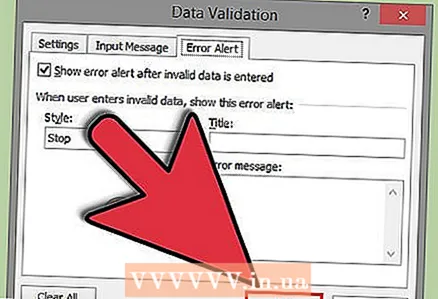 16 సరే క్లిక్ చేయండి. డ్రాప్డౌన్ జాబితా స్ప్రెడ్షీట్లో కనిపిస్తుంది.
16 సరే క్లిక్ చేయండి. డ్రాప్డౌన్ జాబితా స్ప్రెడ్షీట్లో కనిపిస్తుంది.
చిట్కాలు
- డ్రాప్డౌన్ జాబితాలో ఐటెమ్లు కనిపించాలనుకుంటున్న క్రమంలో వాటిని నమోదు చేయండి. ఉదాహరణకు, జాబితాను మరింత యూజర్ ఫ్రెండ్లీగా చేయడానికి అక్షరక్రమంలో అంశాలను నమోదు చేయండి.
- మీరు డ్రాప్డౌన్ సృష్టించడం పూర్తి చేసిన తర్వాత, మీరు నమోదు చేసిన అన్ని అంశాలు ఉన్నాయో లేదో నిర్ధారించడానికి దాన్ని తెరవండి. కొన్ని సందర్భాల్లో, అన్ని మూలకాలను సరిగ్గా ప్రదర్శించడానికి మీరు సెల్ను విస్తరించాల్సి ఉంటుంది.
హెచ్చరికలు
- మీ స్ప్రెడ్షీట్ సురక్షితంగా లేదా ఇతర వినియోగదారులతో భాగస్వామ్యం చేయబడితే మీరు డేటా ధ్రువీకరణ మెనూని యాక్సెస్ చేయలేరు. ఈ సందర్భాలలో, రక్షణను తీసివేయండి లేదా ఈ పట్టిక భాగస్వామ్యాన్ని అనుమతించవద్దు.